Panduan GIMP : Membuat Efek Blur
- Bukanlah gambar yang ingin kamu gunakan
- Seleksi objek gambar yang kamu gunakan, aku memilih menggunakan Free select tool. Kamu juga bisa menggunakan Toggle Quick Mask (Shift+Q), lalu gunakan Paintbrush Tool untuk menyeleksi. Hingga menghasilkan gambar objek terseleksi seperti berikut :
- Untuk memperhalus lekukan seleksi, pilih Select > Feather, isikan 18 pixels.
- Untuk membalik hasil seleksi, pilih Select > Invert (Ctrl + I)
- Lalu pilih Filters > Blur > Motion Blur
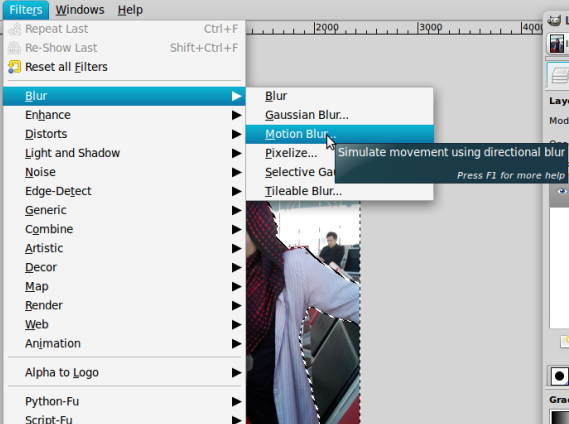
- Isikan seperti berikut :
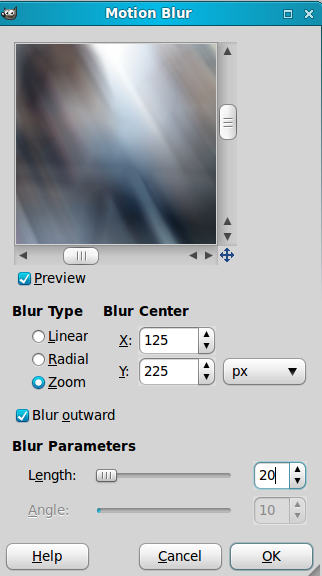
- Hasilnya adalah gambar latar menjadi blur, hanya gambar objek yang terlihat jelas.
The following two tabs change content below.


Penggemar warna biru. Suka memasak. Mencintai produk dalam negeri, baik orang maupun barang 😀
Latest posts by n_dyt (see all)
- Diskon 20% pembelian Mug & Tumbler di Toko BlankOn - 8 Des 2014
- LibreOffice – Mail Merge : Membuat Label Nama untuk Undangan - 1 Okt 2014
- Panduan GIMP : Membuat Grafiti (Teks) pada Gambar - 25 Sep 2014



Pingback: GIMP Tutorial #7 : Membuat Efek Blur | dheetamsaputri